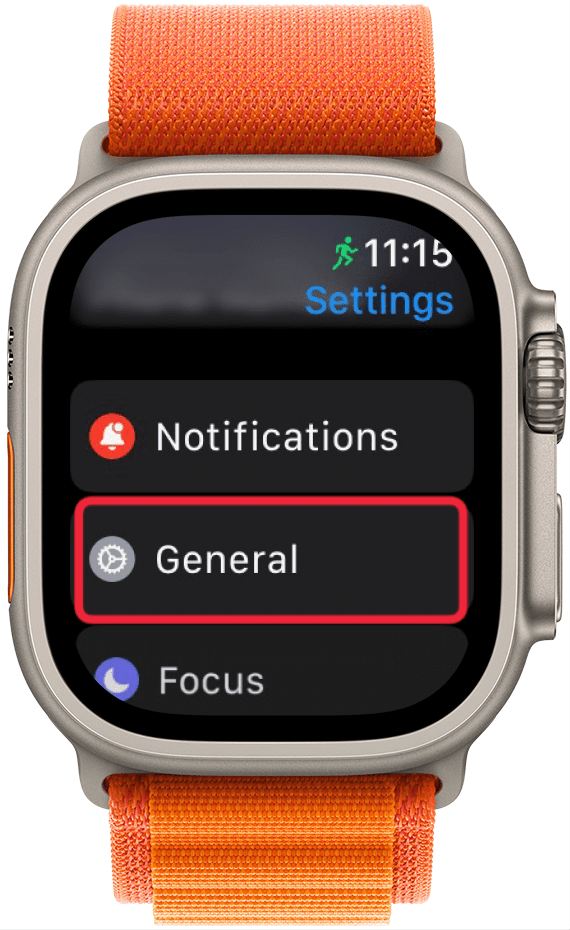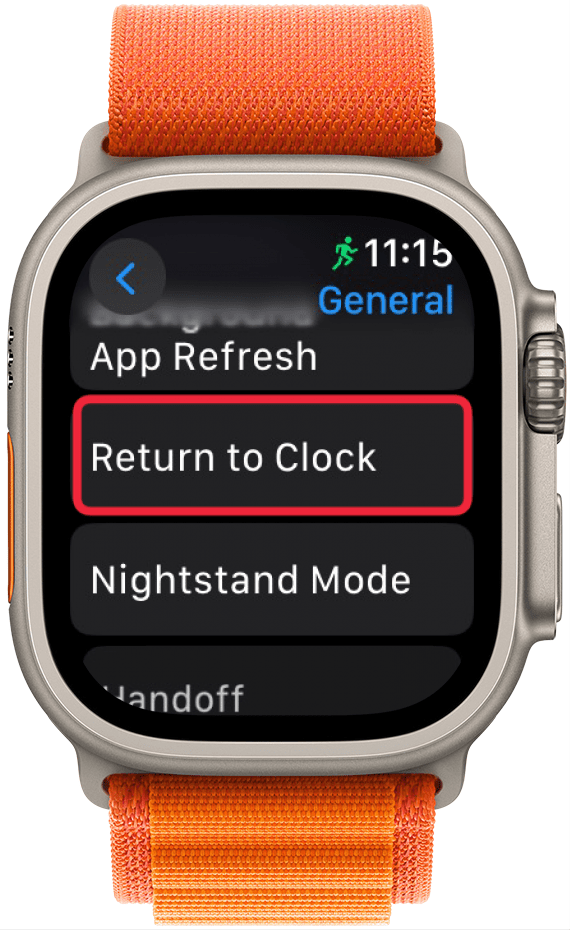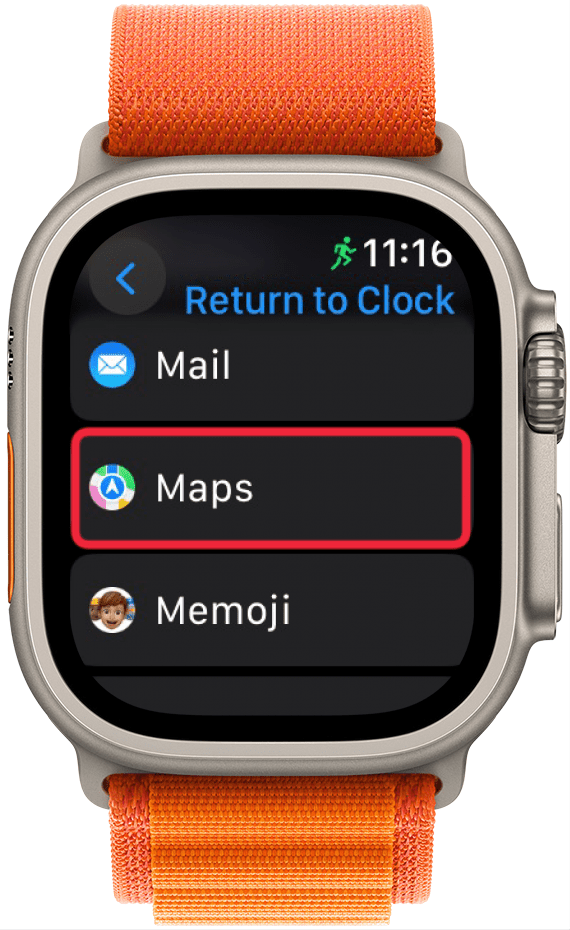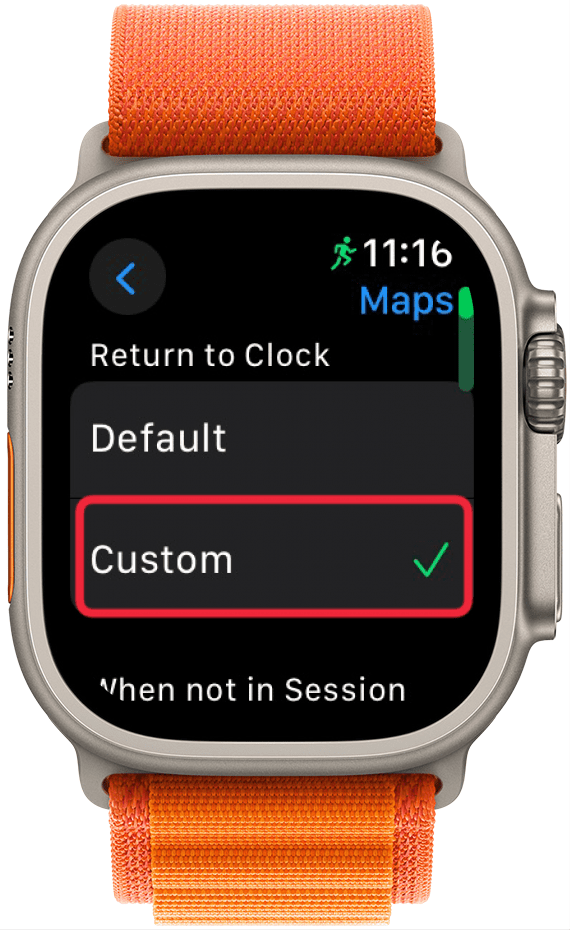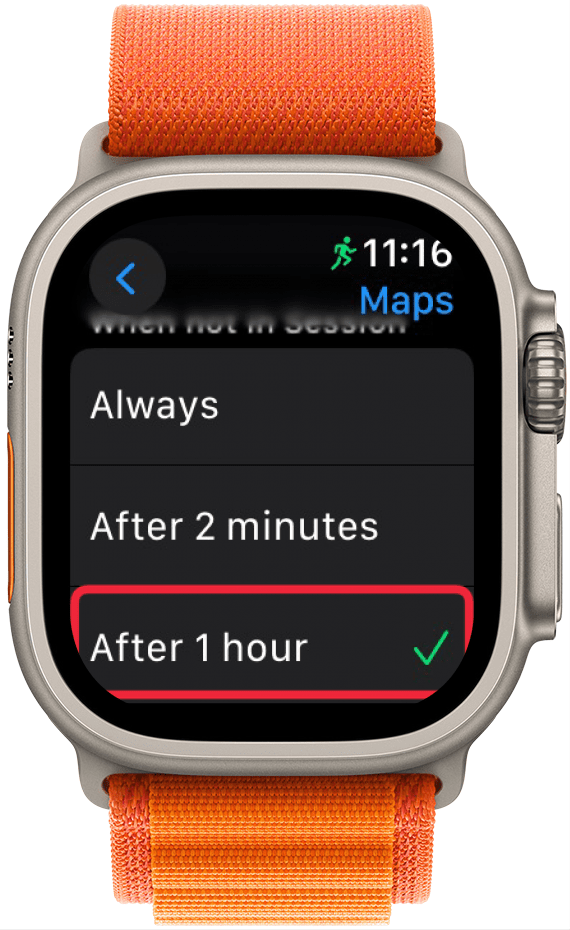Vidste du, at du kan tilpasse, hvor lang tid det tager for dit Apple Watch at vende tilbage til urskiven fra en åben app? Her kan du se, hvordan du holder apps åbne i forskellige tidsrum på dit Apple Watch.
Hvorfor du vil elske dette tip:
- **Vælg, hvor længe du vil have, at hver app skal være åben på dit Apple Watch.
- **Indstil apps, som du kun har brug for at se kortvarigt, til at være åbne i kortere tid, og apps, som du har brug for at have på din Apple Watch-urskive i længere tid.
Vælg en tilpasset tid for tilbagevenden til urskiven for hver app på Apple Watch
Systemkrav
Dette tip fungerer på Apple Watches, der kører watchOS 7 eller nyere. Find ud af, hvordan du opdaterer til den [nyeste version af watchOS] (https://www.iphonelife.com/content/how-to-download-watchos-install-new-apple-watch-update).
Kender du det, at du ville ønske, at dine Apple Watch-apps blev længere på skærmen? Ved du hvad? Du kan indstille en brugerdefineret Return to Screen-tid for hver Apple Watch-app. Vælg Altid, Efter 2 minutter eller Efter 1 time. Se her, hvordan du gør!
 Opdag din iPhones skjulte funktionerFå et dagligt tip (med skærmbilleder og klare instruktioner), så du kan få styr på din iPhone på bare ét minut om dagen.
Opdag din iPhones skjulte funktionerFå et dagligt tip (med skærmbilleder og klare instruktioner), så du kan få styr på din iPhone på bare ét minut om dagen.
- Tryk på Digital Crown, og åbn derefter appen Indstillinger på dit Apple Watch.

- Tryk på Generelt.

- Tryk på Vend tilbage til ur.

- Rul ned, og tryk på en app på skærmen.

- Tryk på Brugerdefineret.

- Vælg en indstilling, enten Altid, Efter 2 minutter eller Efter 1 time.

- Gentag dette trin for hver app, du vil have en brugerdefineret Return to Clock Face-tid for.
Nu ved du, hvordan du indstiller et tilpasset tidspunkt for tilbagevenden til urskiven for hver af dine Apple Watch-apps!
Mere om Apple Watch
- [Hold din Apple Watch-skærm tændt] (https://www.iphonelife.com/content/how-to-keep-apple-watch-face-always)
- Få dit Apple Watch-batteri til at holde længere
- Luk apps på Apple Watch